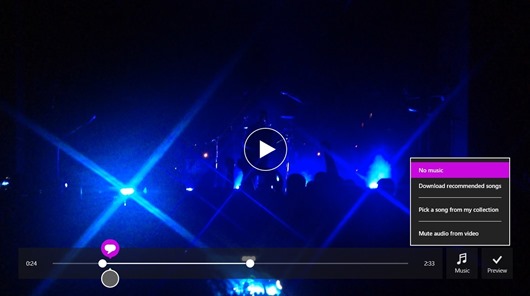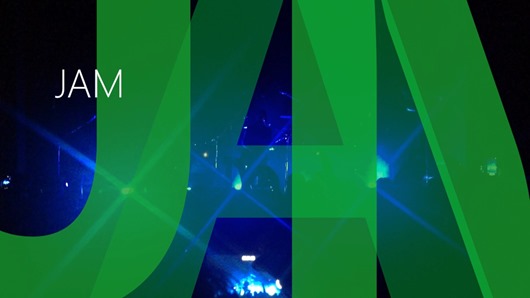Cómo organizar nuestras mejores fotos y videos con Windows 8.1
Uno de nuestros propósitos de año nuevo fue ser más organizados. Es una meta muy elevada y amplia, así que vamos a empezar desde abajo, limpiar nuestras fotos y videos. Hay que admitir que somos acaparadores crónicos, tomamos muchas fotos y videos y no los ordenamos o nos deshacemos de ellos. Nos gusta compartir algunas fotos instantáneas de nuestra vida en las redes sociales (ya estamos grandes para admitir que somos adictos a Instagram y Vine) pero en el proceso de capturar el momento perfecto para después compartirlo… terminamos con muchas fotos y videos.
En abril de 2013 escribimos acerca de algunas de nuestras aplicaciones favoritas de foto para Windows. Pensamos que tal vez podrían estar interesados en saber cómo hemos usado Windows 8.1 para empezar a cumplir nuestro propósito de año nuevo y juntar todas nuestras mejores fotos y videos del 2013.
Aplicación de Fotos
Uno de los primeros pasos para organizarse, es ir a través de las fotos, decidir cuáles queremos conservar, y de cuáles nos vamos a deshacer. Porque tendemos a tomar muchas fotos del mismo objeto, y después las ajustamos antes de compartirlas, a veces terminamos con varias copias de una sola foto. Y terminan guardadas en el teléfono, así como en la nube o en la PC.
Aquí es cuando la aplicación Fotos aparece de una muy útil manera. Desde que conectamos la PC y el teléfono a nuestra cuenta Microsoft, podemos usar la aplicación Fotos para clasificar las imágenes tanto a través de SkyDrive como algunas otras que se importaron a la PC.
Guardar las fotos desde el teléfono en SkyDrive ha sido una gran diferencia para nosotros. Nos permite estar más cómodos cuando eliminamos fotos del teléfono porque sabemos que ya están guardadas, y poder seguir como los fotógrafos de gatillo fácil que nos encanta ser.
Con la aplicación Fotos, empezamos a dar una hojeada a todas nuestras fotos del año pasado y borrar algunas copias extra, además de las fotos que no eran perfectas. Es más fácil borrar sin miedo, porque la aplicación Fotos muestra las imágenes en pantalla completa, para que en verdad podamos ver el nivel de calidad que tienen las imágenes.
También hemos empezado a hacer retoques y ediciones a las fotos más rápido desde la aplicación. Cuando seleccionamos el botón “Editar” en Fotos, nos lleva a una pantalla donde se puede retocar la imagen de una forma más rápida:
El botón “Auto fix” da varias opciones rápidas de ajustes, desde el brillo, colores más vivos hasta una versión de blanco y negro de la foto. Casi siempre empezamos con el “auto fix” y después, desde ahí, hacemos algunos retoques en la luz con otras herramientas.
¿Han visto a esa gente en los conciertos que graba videos con su celular para recordar el momento? Nosotros somos (con poco orgullo) de esa gente.
También tomamos videos de gatos, perros, bebés, y otros sujetos de importancia que ya están bien cubiertos por el resto del universo de personas con cámara. Y como nuestras fotos, el número de videos empiezan a crecer. Los videos de conciertos en especial, donde terminamos por tomar mucho material de “relleno” de la banda cuando empiezan a afinar (ustedes saben, solo en caso de que alguno de ellos diga algo increíble).
Comenzamos a usar Movie Moments para ayudarnos a deshacernos de cierto material de relleno, y resaltar los momentos que sí vale la pena compartir.
Con Movie Moments, se puede editar un video de hasta 60 segundos de cualquier video en la biblioteca, resaltar el mejor momento con subtítulos y añadir música si así se desea. Como pueden ver aquí abajo, añadimos el título “My JAM” a este video del concierto que tomamos hace un mes, porque esa canción fue la mejor, y quisimos asegurarnos que fuera claro desde el principio. Para añadir texto, sólo seleccionamos el ícono de subtítulo arriba de la sección del video que editábamos.
Ustedes podrán ver cómo sus habilidades para editar aparecen antes de guardar el video, así que probamos todo tipo de opciones antes de guardarlo y compartirlo. Aquí hay otra versión que hicimos, que tiene un cuadro congelado con la pequeña leyenda “Rock & Roll” antes de que empezara la canción.
Solíamos utilizar el botón Compartir para enviar por email algunos video clips de este show a nuestros amigos y nos divertíamos tanto como unos geeks fanáticos, incluso con amigos que no pudieron ir al show con nosotros.
A través de nuestra aventura de ser más organizados, nos hemos dado cuenta que mirar las fotos y videos nos permite saber dónde hemos estado y hacia dónde nos queremos dirigir el siguiente año. Fue divertido viajar entre nuestro almacén de fotos y videos y encontrar la verdaderas gemas y aquel material que vale la pena guardar. Aún tenemos muchas fotos de nuestros amigos, bebés y mascotas, y tal vez tengamos todavía material de conciertos que se vea razonable. Pero ya está organizado, editado, y se ve de lo mejor, y eso nos hace muy felices.